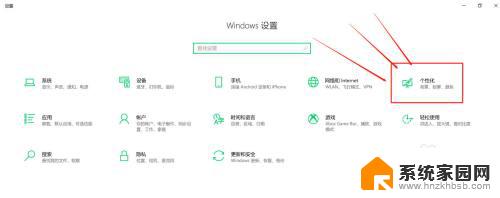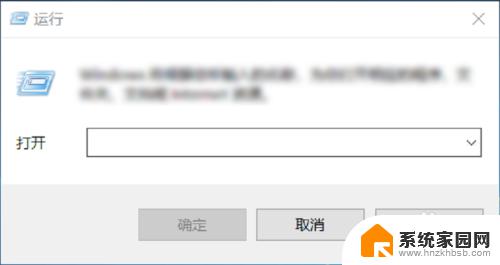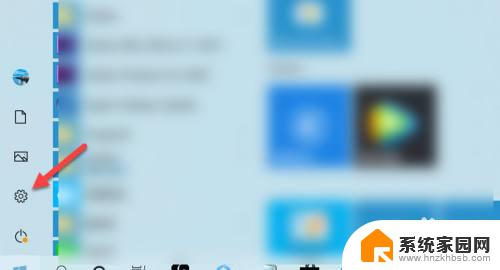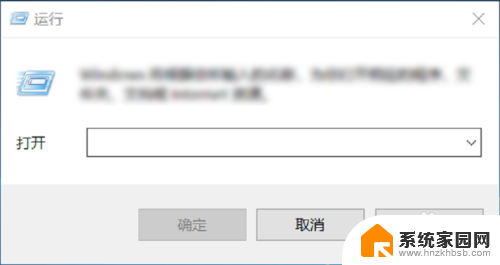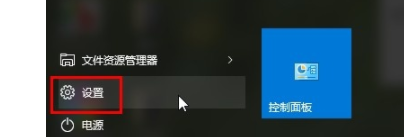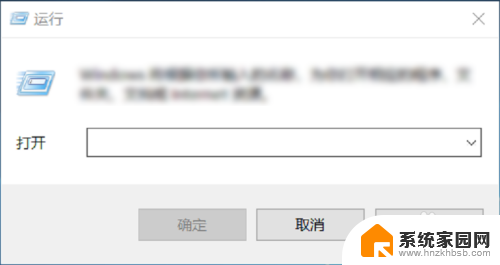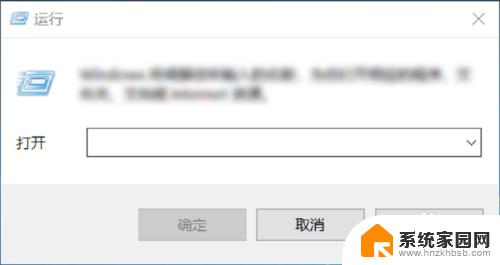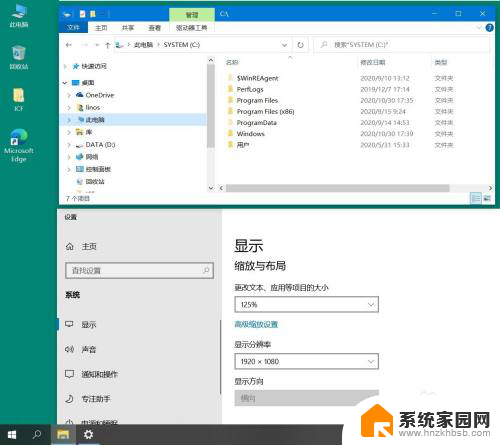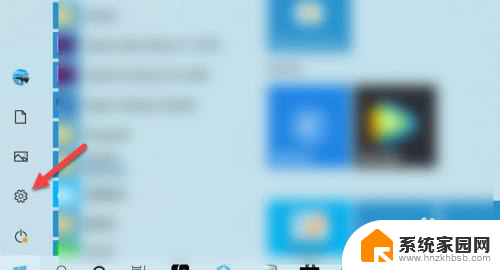如何改字体 win10更改系统字体
在Windows 10系统中,改变字体是一种简单而有效的方式来个性化你的电脑界面,通过更改系统字体,不仅可以提升整体的视觉体验,还能让你的电脑界面更加个性化。在Win10系统中,改变字体并不复杂,只需要按照一定的步骤进行操作即可。本文将介绍如何在Win10系统中更改系统字体,让你的电脑界面焕然一新。
步骤如下:
1.我们同时按住win+R组合键,调出运行窗口。
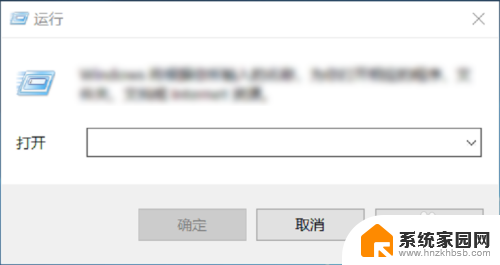
2.
然后在输入界面输入control,进入到控制面板,如下图所示。
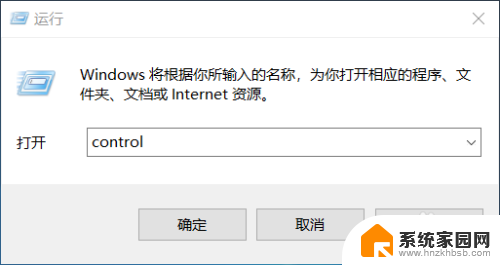
3.进入到控制面板后,选择“外观和个性化”选项,如下图所示。
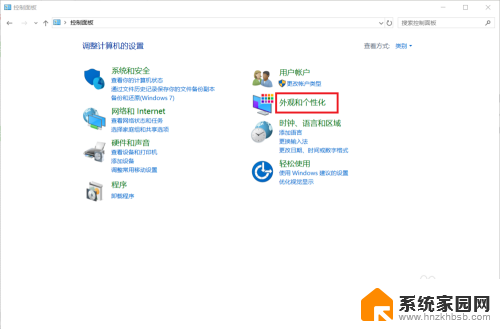
4.在外观和个性化设置中选择“字体”选项即可选择自己喜欢的字体啦!如下图所示。
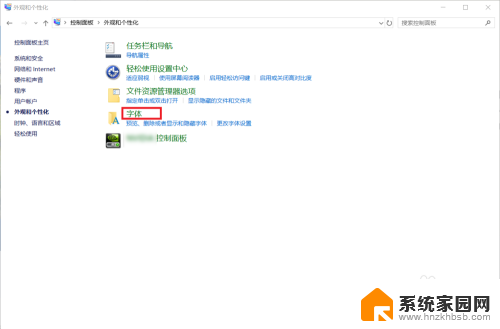
5.大家在“预览、删除或显示和隐藏计算机上安装的字体”下可以看到有很多的字体,大家选择自己喜欢的双击即可选择啦!
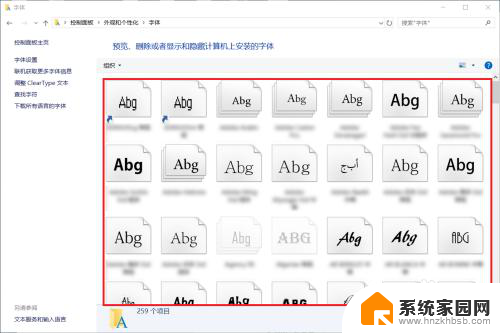
6.如果这么多字体中还是没有大家喜欢的字体的话,大家还可以选择左边的“下载所有语言的字体”来获取更多的字体。
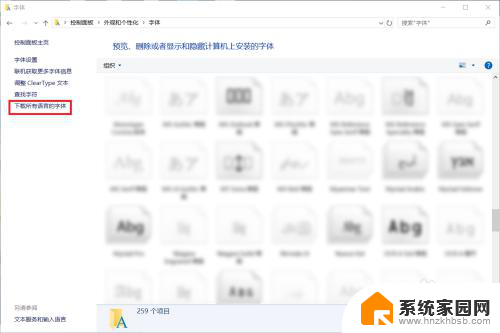
7.到这里,Windows系统下设置字体的方法就介绍完了。如果大家觉得有帮助,别忘了给我点赞投票啊!大家的关注才是我分享的动力哦!
以上就是如何改字体的全部内容,若出现此现象,您可以尝试根据小编提供的方法解决,希望对大家有所帮助。